Windows video tools给视频添加音乐的方法
Windows video tools是一款非常好用的视频编辑处理软件,该软件拥有很多实用的视频编辑处理功能,可以帮助用户对视频进行裁剪、剪切、合并等操作。我们在对视频进行后期处理的过程中,常常需要给视频添加背景音乐,这样可以增强视频的感染力,而且也能丰富视频内容,因此有很多小伙伴都会给自己制作的视频添加合适的背景音乐。这款软件就可以满足我们的需要,那么接下来小编就给大家详细介绍一下Windows video tools给视频添加音乐的具体操作方法,有需要的朋友可以看一看。
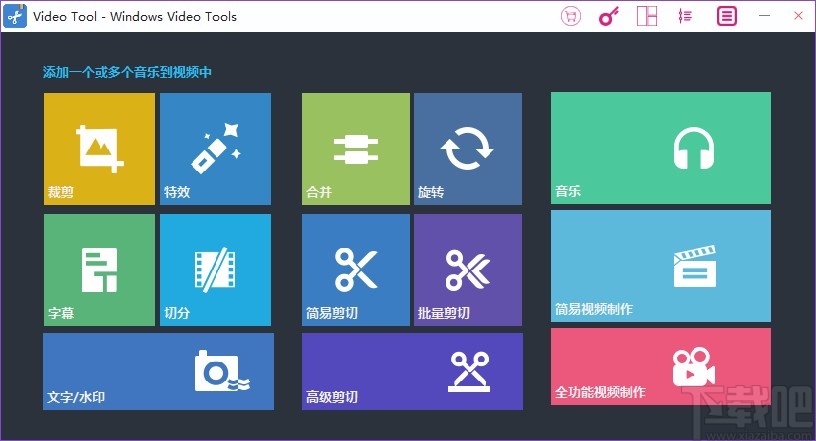
1.首先打开软件,我们在界面上找到“音乐”选项,点击该选项就可以切换到音乐页面,如下图所示。
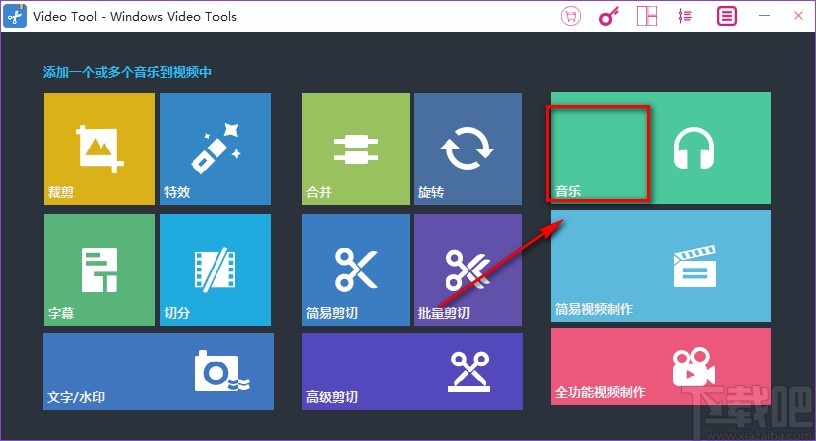
2.进入到音乐页面后,我们在界面左上角点击“导入视频”按钮,就可以跳转到视频添加页面。
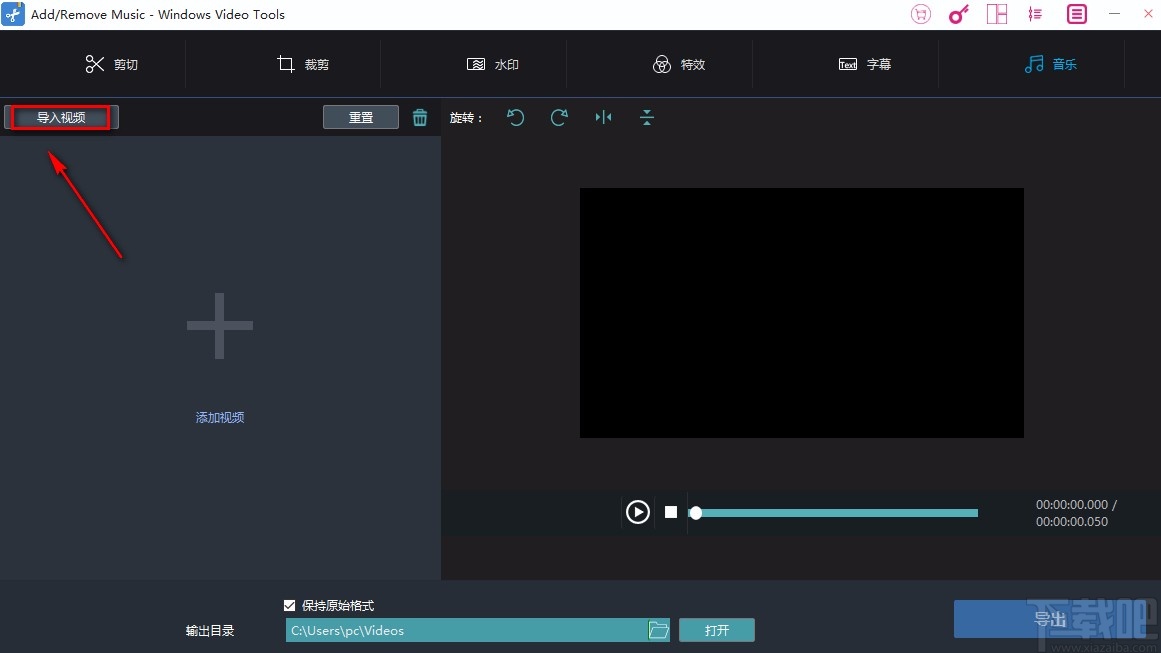
3.在视频添加页面中,我们将需要添加音乐的视频选中,再点击页面右下角的“打开”按钮就可以了。
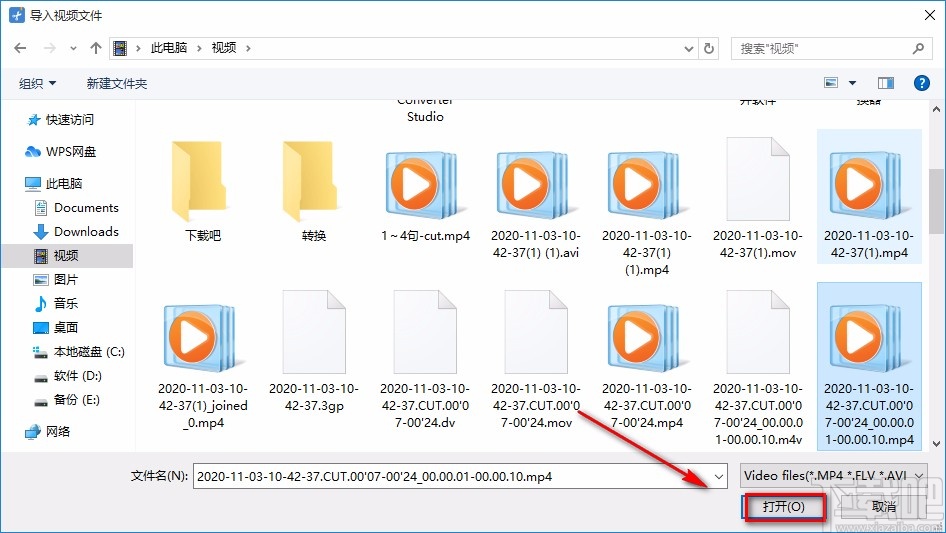
4.将视频添加到软件后,我们在界面左上方还能找到一个加号图标按钮,点击该按钮就可以进入到文件添加页面,将背景音乐添加到软件中。
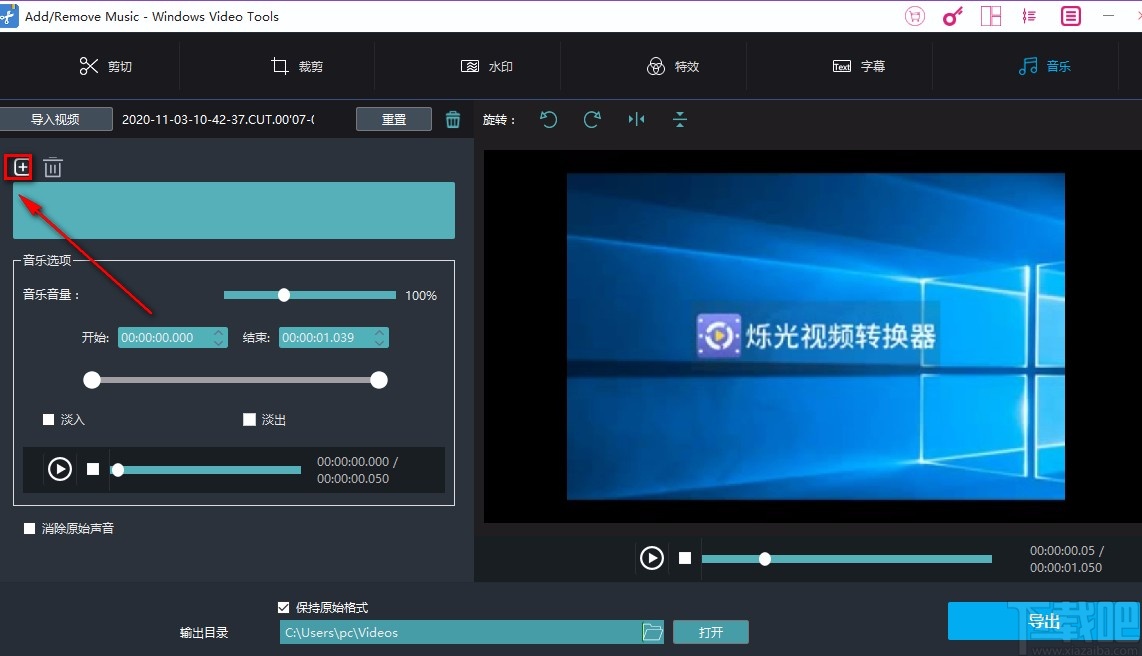
5.接着在界面上找到音乐选项一栏,在该栏下方可以调整音乐音量;还能看到“开始”、“结束”两个选项,根据自己的需要在两个选项后面的文本框中输入音乐在视频中的起始时间;或者拖动白色小圆来调整音乐在视频中的起始时间。
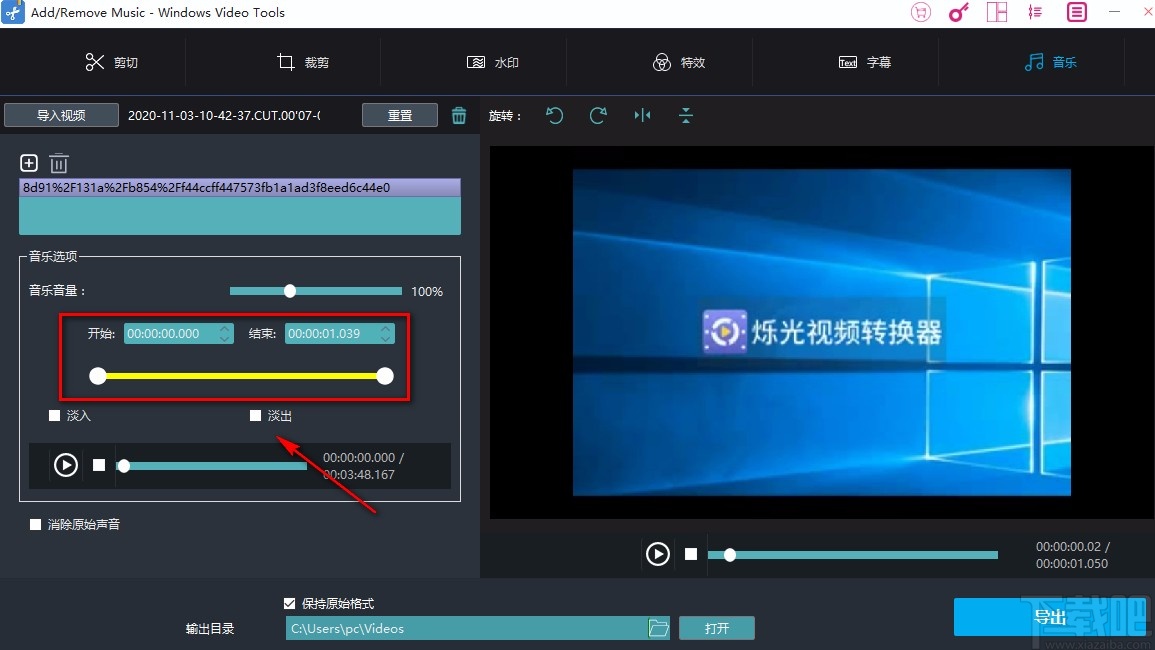
6.然后在界面左侧还能找到“淡入”、“淡出”、“消除原始声音”三个选项,根据自己的需要决定是否勾选这几个选项。
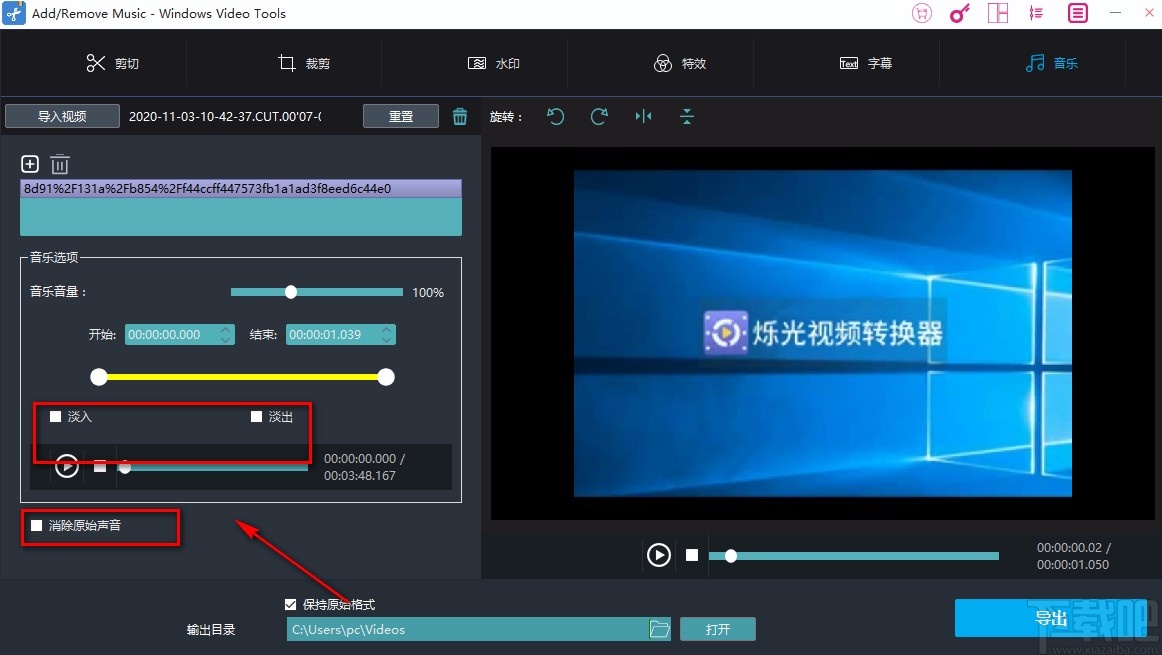
7.接下来在界面底部找到“输出目录”选项,我们在该选项后面点击文件夹按钮,界面上就会出现一个文件保存路径选择页面。
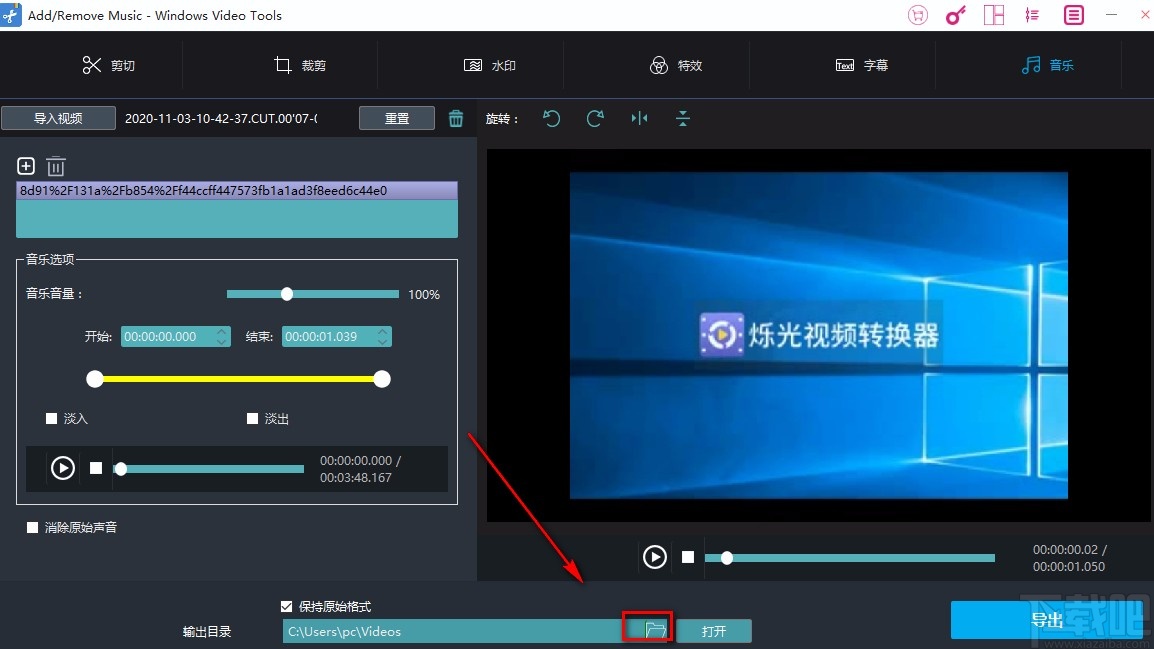
8.随后在文件保存路径选择页面中,我们将视频的保存位置选中后,再点击页面右下角的“选择文件夹”按钮就可以了。
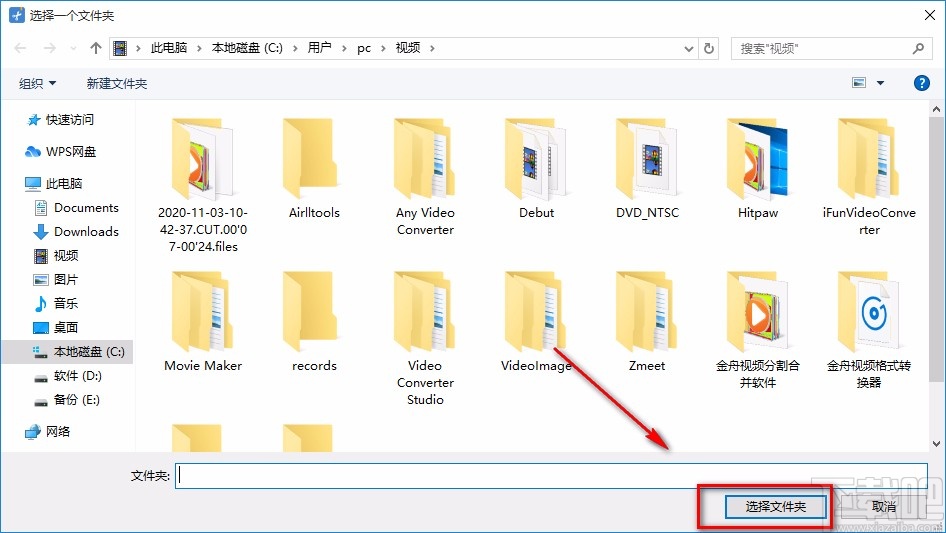
9.完成以上所有步骤后,我们在界面右下角找到蓝色“导出”按钮,点击该按钮就可以将视频导出软件了。
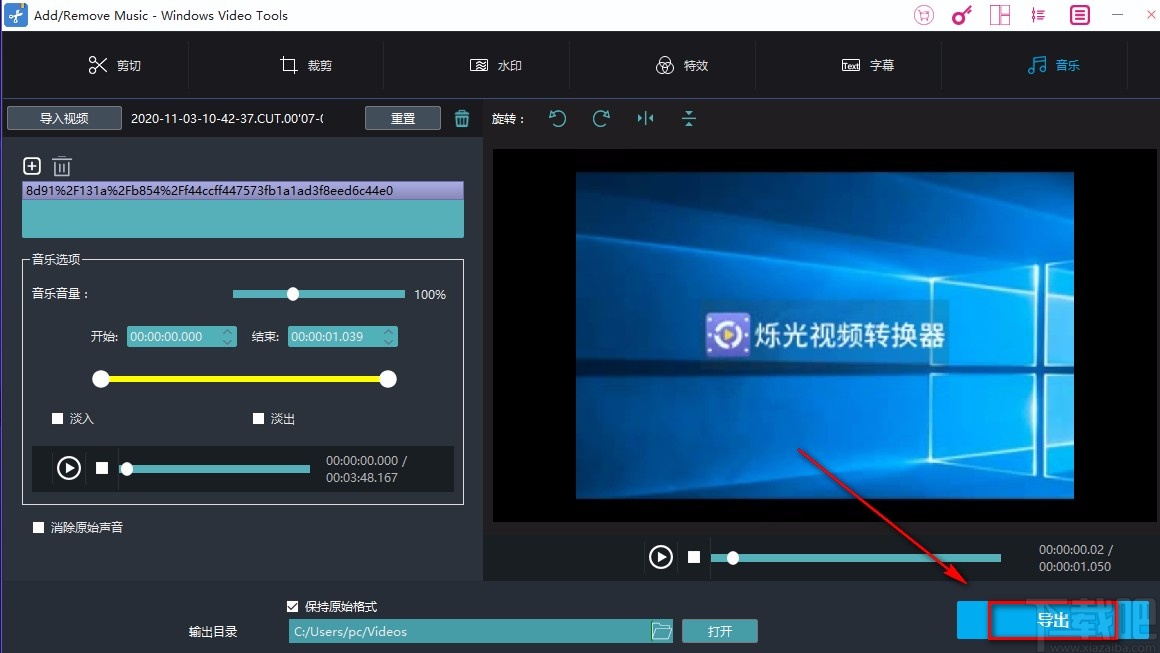
以上就是小编给大家整理的Windows video tools给视频添加音乐的具体操作方法,方法简单易懂,有需要的朋友可以看一看,希望这篇教程对大家有所帮助。
相关文章:

 网公网安备
网公网安备